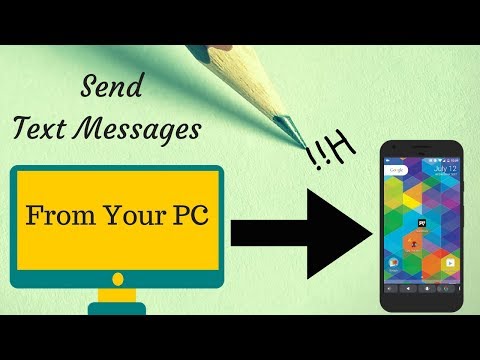
콘텐츠
이 기사는 내용의 정확성과 완전성을 보장하기 위해 편집자와 자격을 갖춘 연구원의 공동 작업으로 작성되었습니다.의 컨텐츠 관리 팀은 편집 팀의 작업을 신중하게 검토하여 각 항목이 당사의 고품질 표준을 준수하는지 확인합니다.
어떤 이유로 든, PC에서 WhatsApp에 게시하고 싶을 수도 있지만 어떻게해야하는지 모르겠습니다. 가는 방법에 대한 아주 간단한 팁으로 알아보십시오.
단계
-
페이지로 이동 https://www.whatsapp.com/ 브라우저에서. 데스크톱 버전의 응용 프로그램을 사용하여 컴퓨터에서 메시지를 보낼 수 있습니다. WhatsApp 계정이 있어야합니다. -
클릭 맥 또는 PC. 이 버튼은 화면 하단의 왼쪽 열에 있습니다. -
클릭 WINDOWS 다운로드. 오른쪽 열의 맨 아래에있는 녹색 버튼입니다. 클릭하면 컴퓨터에서 다운로드 프로세스가 시작됩니다.- 클릭해야 할 수도 있습니다 기록 또는 파일 저장 다운로드를 완료하십시오.
-
WhatsApp을 설치하십시오. 설치 파일을 두 번 클릭하십시오 (Windows의 경우 .exe, macOS의 경우 .dmg로 끝남). 그런 다음 화면의 지시 사항에 따라 응용 프로그램을 설치하십시오. 설치가 완료되면 WhatsApp이 열리고 스마트 폰으로 스캔해야하는 QR 코드가 표시됩니다. -
iPhone 또는 Android에서 WhatsApp을 엽니 다. 애플릿의 라이센스는 흰색 전화 송수화기 주위에 녹색 거품처럼 보입니다. 일반적으로 기본 화면이나 응용 프로그램 패널 (Android 인 경우)에서 찾을 수 있습니다. -
사용중인 장치에서 WhatsApp Web을 시작하십시오. 단계는 전화에 따라 다릅니다.- 안드로이드에서 : 터치 ⋯. 이 포인트는 버전에 따라 세로로 정렬 할 수도 있습니다. 그런 다음 WhatsApp 웹.
- iPhone에서 : 터치 설정. 그런 다음 WhatsApp 웹.
-
QR 코드를 스캔하십시오. 휴대 전화로 컴퓨터 화면에 표시되는 QR 코드를 스캔하십시오. 이렇게하려면 전화기의 카메라를 컴퓨터 화면으로 향하게하면됩니다. WhatsApp은 자동으로 스마트 폰 코드를 감지하고 컴퓨터를 통해 응용 프로그램에 액세스합니다.- 그 후에는 더 이상 휴대 전화가 필요하지 않습니다.
-
클릭 + WhatsApp 페이지에서 화면 왼쪽 상단에이 버튼이 표시됩니다. -
보내려는 연락처를 클릭하십시오. 이렇게하면이 대화 상대가 오른쪽 창에 직접 대화가 열립니다. -
당신의 쓰기. 쓰기를 시작하려면 오른쪽 패널 하단의 상자를 클릭해야합니다.- 이모티콘을 추가하려면 입력 상자 왼쪽에있는 스마일을 클릭 한 다음 사용하려는 이모티콘을 클릭하십시오.
-
버튼을 클릭하십시오 급파. 종이 비행기처럼 보이며 오른쪽 하단에 있습니다. 선택한 연락처로 전송됩니다.